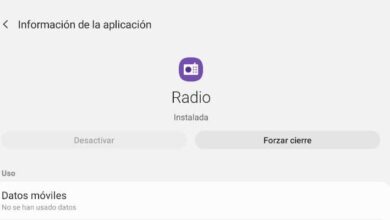Como inserir e exibir o Google Maps em um site?
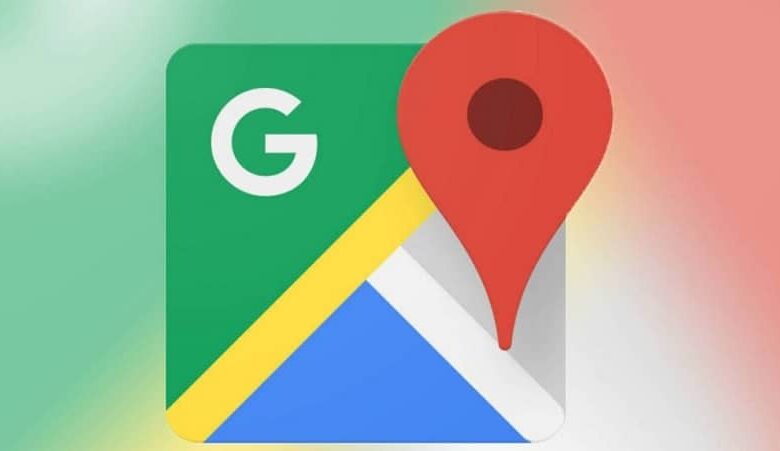
Você sempre quis insira o google maps em um site e você não sabe como fazer ? Não se preocupe, é um processo rápido e fácil que você aprenderá a desenvolver aqui.
É muito comum que, ao postar informações que contêm um endereço, passemos a pesquisá-lo manualmente em Google Maps, o que às vezes gera confusão ou erros.
Que não descobriu que você procurou o endereço errado e acabou no lugar errado. Bem, isso não será mais um problema. Com este passo a passo, você pode inserir e exibir o Google Maps com o endereço que deseja em seu site.
É tão fácil quanto colocar etiquetas nos endereços de lugares no Google Maps ou crie, adicione e organize legendas no Google Maps.
A partir de agora, não será mais um problema mostrar aos visitantes do seu site onde está localizado o novo parque que você visitou e gostou. Ou talvez você seja proprietário de uma empresa e queira que seu endereço seja exibido para que todos possam visitar.
O uso é com você. Cuidamos para mostrar a melhor forma de gerar, inserir e exibir o mapa de que você precisa em seu site.
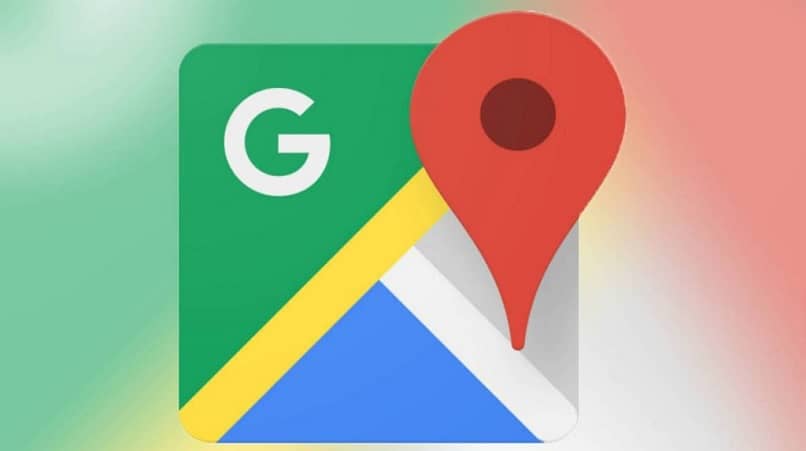
Gere o mapa do Google Maps
Para inserir o Google Maps em um site, por exemplo, em plataformas como o WordPress, precisamos primeiro pesquisar no Maps o endereço que desejamos exibir em nossa página. Claro, você deve primeiro você faça login no Google ao abrir o Chrome.
Após localizar o endereço, selecionamos a opção “Compartilhar” na qual veremos duas abas. Escolheremos aquele que corresponde ao nosso desejo "Incorporar um cartão".
Estando nesta guia, teremos um visão geral do mapa com o endereço que estamos procurando destaque.
Você será capaz de perceber que o mapa é editável, ou seja, você pode mover o ponto focal para o lado que deseja que seja visto. Desta forma, ficará visível após a sua inserção no nosso site.
Além disso, você terá a opção de escolher entre diferentes tamanhos de cartão, para que possa selecionar aquele que melhor se adapta a você. Você pode até escolher o tamanho personalizado, no qual você deve inserir os valores.
Tendo o mapa como desejamos, nós irá copiar a informação que encontraremos na parte inferior da janela. Este é o código do cartão individual.
Como inserir o mapa do Google Maps
Tendo o código do mapa, vamos começar a inserir o Google Maps em um site. Neste caso, mostraremos passo a passo como fazê-lo no WordPress, embora ser muito semelhante em outros gerenciadores de conteúdo (CMS).
Iremos para o posto onde queremos ter o mapa, na parte de edição. No topo, mudamos para o modo "HTML".
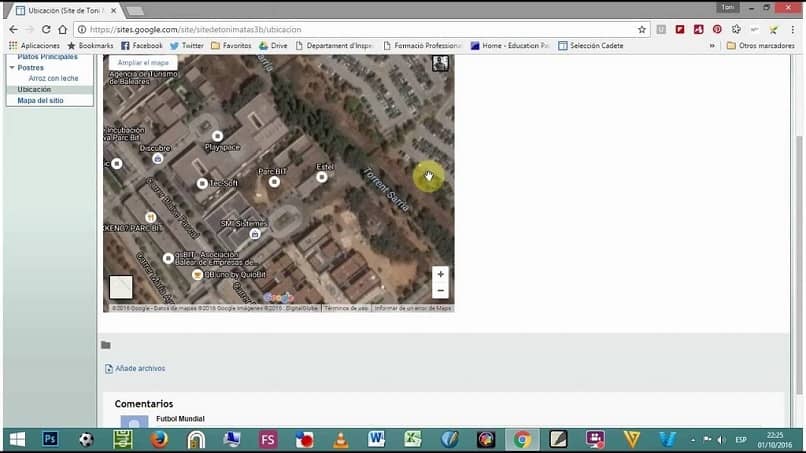
Nesta opção iremos colar o endereço que extraímos do mapa. Onde queremos que o mapa seja visto.
Depois disso, se voltarmos ao modo “Visual”, será notado onde inserimos o cartão. Não se esqueça de salvar a mensagem.
Aí está, o mapa está incluído corretamente em nossa postagem. O melhor é que este é um mapa interativo, que inclui todas as opções do próprio Maps .
Gerar um mapa sem CMS
Se você deseja gerar um mapa que não será usado em sites com gerenciadores de conteúdo, o processo é um pouco menos simples.
Precisamos criar uma pasta, na qual encontraremos um "Documento de texto" (.txt) com o nome desejado.
Então vamos abrir o .txt com o "editor de código" de preferência. Um HTML5 deve ser gerado, seguido por um HTLM2.5.
Assim, colocaremos o código do cartão no “Corpo”. E damos "Salvar".
Ao abrir este documento em um navegador, veremos o mapa totalmente interativo e em uma guia individual.
Podemos inserir ou compartilhar onde quisermos e sempre que for executado em um navegador, ele nos mostrará o mapa com o endereço e recursos que já configuramos.